
Oui, nous savons que l'ouverture de fichiers et de dossiers sur Windows n'est pas une entreprise particulièrement éprouvante. Un double-clic rapide et vous êtes po Si vous avez du mal à double-cliquer assez vite, vous pouvez changer la vitesse en allant dans Paramètres> Périphériques> Souris> Options de souris supplémentaires> Double Click Speed et en ajustant le curseur.
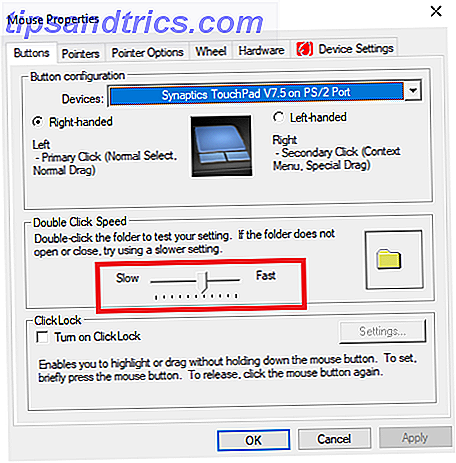
Ou si vous vous sentez aventureux, vous pouvez même faire un clic droit sur l'élément et sélectionner Ouvrir dans le menu contextuel. Saviez-vous que vous pouviez personnaliser le menu contextuel de Windows? Organiser avec un clic droit Enhancer Saviez-vous que vous pourriez personnaliser le menu contextuel de Windows? Organisez-le avec le bouton droit Enhancer Vous êtes-vous déjà demandé s'il pouvait y avoir plus dans le menu contextuel de Windows? Il a une touche dédiée sur chaque clavier, mais l'utilisons-nous vraiment pour son plein potentiel? Peut-être qu'il est bouché ... Lire la suite!
C'est tout génial, mais saviez-vous qu'il y avait un moyen d'ouvrir des fichiers et des dossiers en un seul clic au lieu d'un double clic?
Comment ouvrir des fichiers / dossiers avec un seul clic
Pour remplacer le double-clic traditionnel par un simple clic, suivez ces instructions:
- Ouvrez l' Explorateur de fichiers et accédez à Fichier> Modifier le dossier et les options de recherche .
- Dans la nouvelle fenêtre, cliquez sur l'onglet Général .
- Localisez la section appelée Cliquez sur les éléments comme suit .
- Cochez la case en regard de Un seul clic pour ouvrir un élément .
- Deux options précédemment grisées seront désormais disponibles ci - dessous Cliquez une fois pour ouvrir un élément . Assurez-vous de cocher la case à côté des titres de l'icône Souligner uniquement lorsque je les pointe .
- Lorsque vous êtes satisfait de votre configuration, cliquez sur Appliquer pour enregistrer vos modifications.

Si vous voulez revenir en double-clics, suivez le guide ci-dessus, mais à l' étape 4, choisissez Double-cliquez pour ouvrir un élément (un seul clic pour le sélectionner) .
Avez-vous modifié vos paramètres système pour ouvrir les fichiers et dossiers en un seul clic? Avez-vous trouvé facile de faire le changement, ou avez-vous trouvé encore double-cliquer tout le temps?
Vous pouvez laisser vos commentaires, ainsi que des questions sur le processus, dans les commentaires ci-dessous.
Crédit d'image: Pressmaster via Shutterstock



